一、PPT美化大师插件--新手入门必备
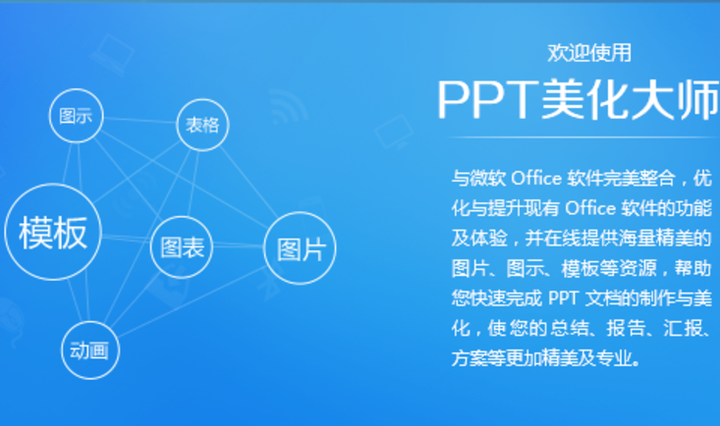
PPT美化大师安装完成后,运行PPT程序,就会发现PPT美化大师已集成到微软PPT界面中,如图所示,通常位于界面的右侧。

点击"幻灯片"选项,此时将打开"板式"选择界面,选择其中一款页面,点击右侧的"插入"按钮,即可应用到当前PPT文档中。
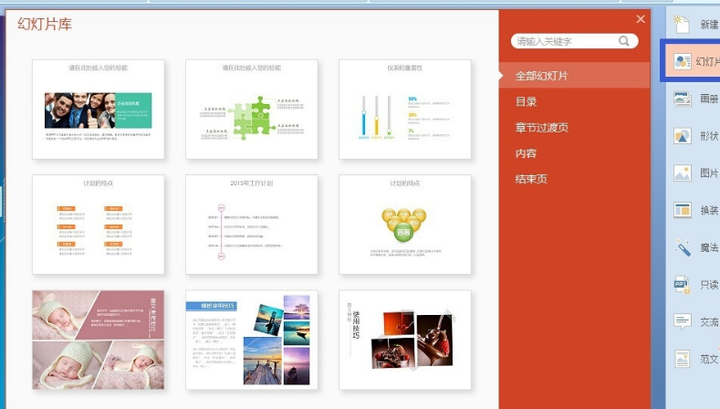
内置了很多矢量的形状和图片素材。右边的常用分类可以满足绝大部分制作需求。并且可以自己添加素材,使用起来很方便。
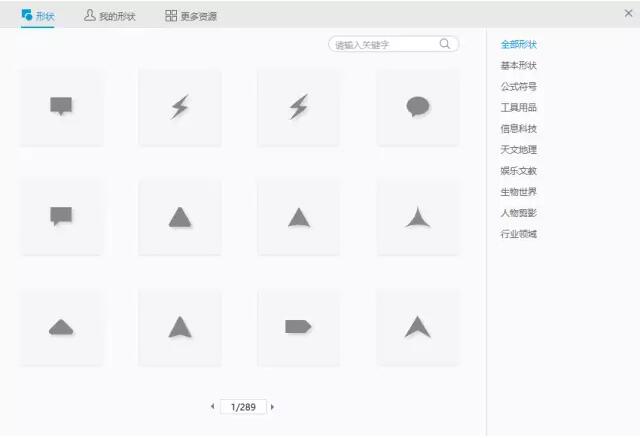
切换到"美化大师"选项卡,在此就可以查看有关美化大师所有的功能啦,由此可知,美化大师的功能很丰富。
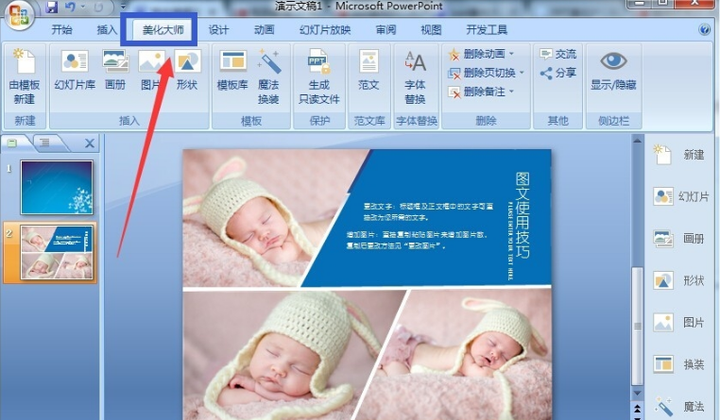
资源广场中也可以找到很多高质量的模板素材,下载下来一键就可以替换。
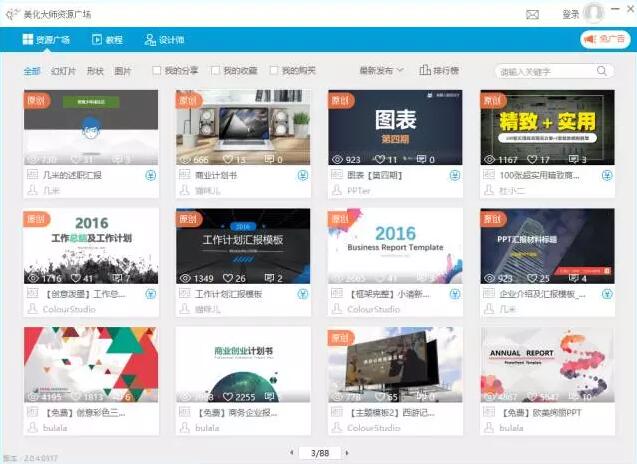
二、Nordri Tools插件--常用神器
美化大师的功能相对来说比较基础,一素材为主,适合小白。而接下来推荐的NT插件相对食用,不仅可以提升制作效率,还能帮助大家实现很多非常不错的效果。优点就不多说了,谁用谁知道,谁用谁丢不了。
1. 基础功能
PPT中批量处理图片更加省事
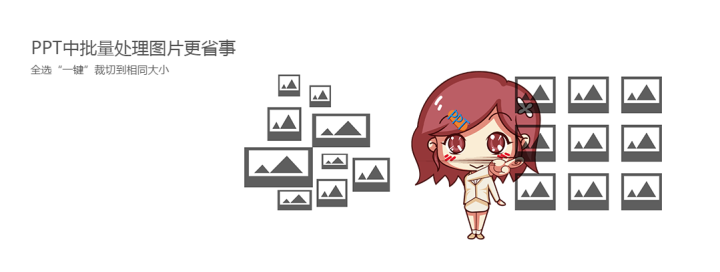
先来和大家分享一些比较基础使用的功能,比如NT插件中内置了一个在线色彩库,支持直接导入PPT,如果不知道怎么配色,用它就对啦。支持一键统一字体及版式,省去了一页页修改的麻烦。
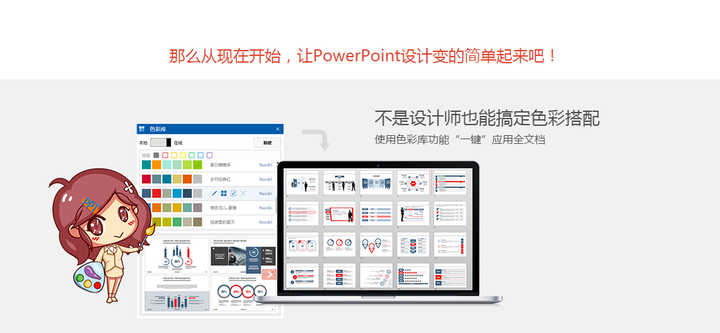
支持一键统一字体及版式,省去了一页页修改的麻烦
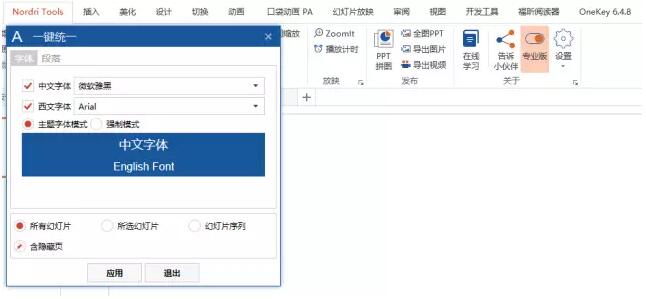
该插件专门针对Microsoft Office PowerPoint的第三方平面设计辅助插件,专门针对图形修改而设计,界面清爽直观,功能涵盖形状、调色、图片、演示、辅助等方面。OneKeyTools提供图片混合、一键特效、三维复制等实用功能,能帮助用户更为方便、快捷、批量地对图片进行处理,更有简单但功能全面的OK神框,绝对是制作PPT不可或缺的好帮手。
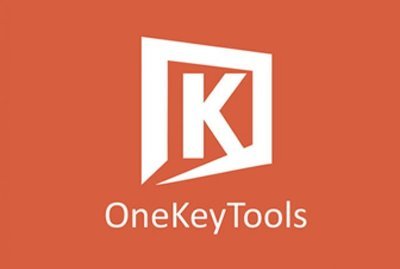
1. 基础技能
先说Onekey插件,比较喜欢的是它强大的图片处理功能,比如下面这些图片效果都可以一键完成。
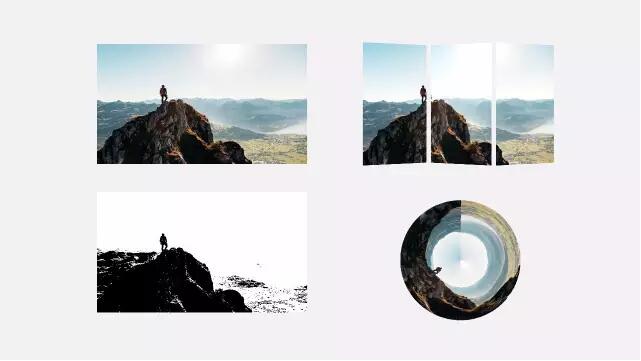
给你们看一下它的图片处理功能区,各种效果都可以轻松实现。
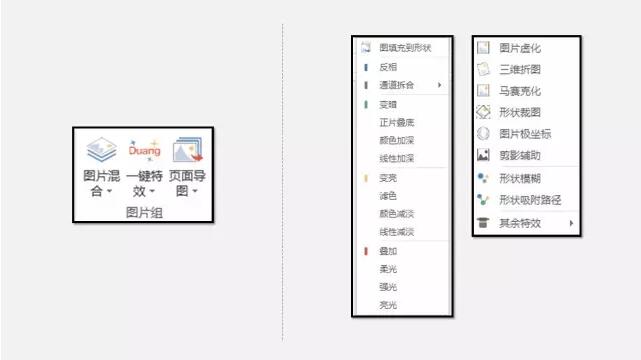
End.
作者:裴天毅
本文为转载分享,如果涉及作品、版权和其他问题,请联系我们第一时间删除(微信号:lovedata0520)
更多文章前往首页浏览http://www.itongji.cn/
- 我的微信公众号
- 微信扫一扫
-

- 我的微信公众号
- 微信扫一扫
-



评论